Klicken Sie in der Symbolleiste in der Ansicht 'Etikett bearbeiten' auf die Schaltfläche
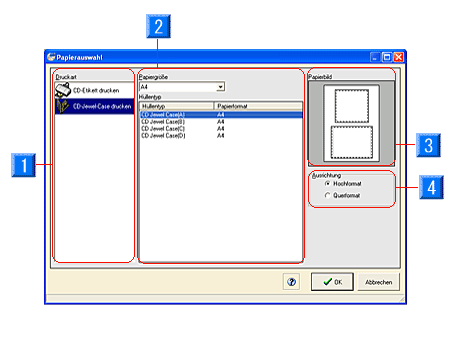
- Druckart: Hier wählen Sie die Art des Etiketts aus.
- Medienname: Eine Liste mit Hüllentyp (CD-Typ) und Papiergröße. Wählen Sie aus dieser Liste den gewünschten Typ aus.
* Wenn Sie als Druckart CD-Etikett drucken gewählt haben, werden Standard CD (12cm) und Mini CD (8cm) angezeigt.
* Haben Sie CD-Jewel-Case drucken als Druckart gewählt, erscheinen als Papiergröße A4 und Papiergröße Letter und CD Jewel Case (a) bis (d) für jede einzelne Papiergröße.
- Papierbild: Zeigt eine Abbildung des ausgewählten Papiers an.
- Ausrichtung: Wählen Sie als Papierrichtung entweder Hochformat oder Querformat. Wenn Sie als Papierart CD-Etikett drucken ausgewählt haben, sehen Sie hier keine Anzeige.
Wählen Sie als Papierart zunächst CD-Jewel-Case drucken. Legen Sie ggf. die Papiergröße und Ausrichtung fest.
* Lesen Sie hierzu Schritt 3 in "Erstellung von Etiketten > Vom Start zur Papierwahl".
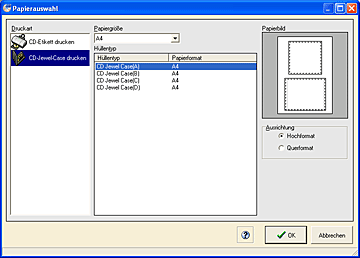
Klicken Sie auf die Schaltfläche OK. Es erscheint die Ansicht 'Etikett bearbeiten' für das ausgewählte Etikett.
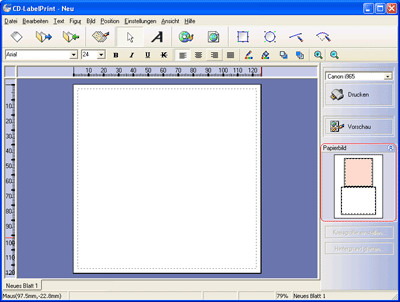
Um das Etikett innerhalb desselben Papiers zu wechseln, wählen Sie das zu bearbeitende Etikett aus Papierbild in der Ansicht 'Etikett bearbeiten' aus. Sie sehen jetzt das in Papierbild ausgewählte Etikett.